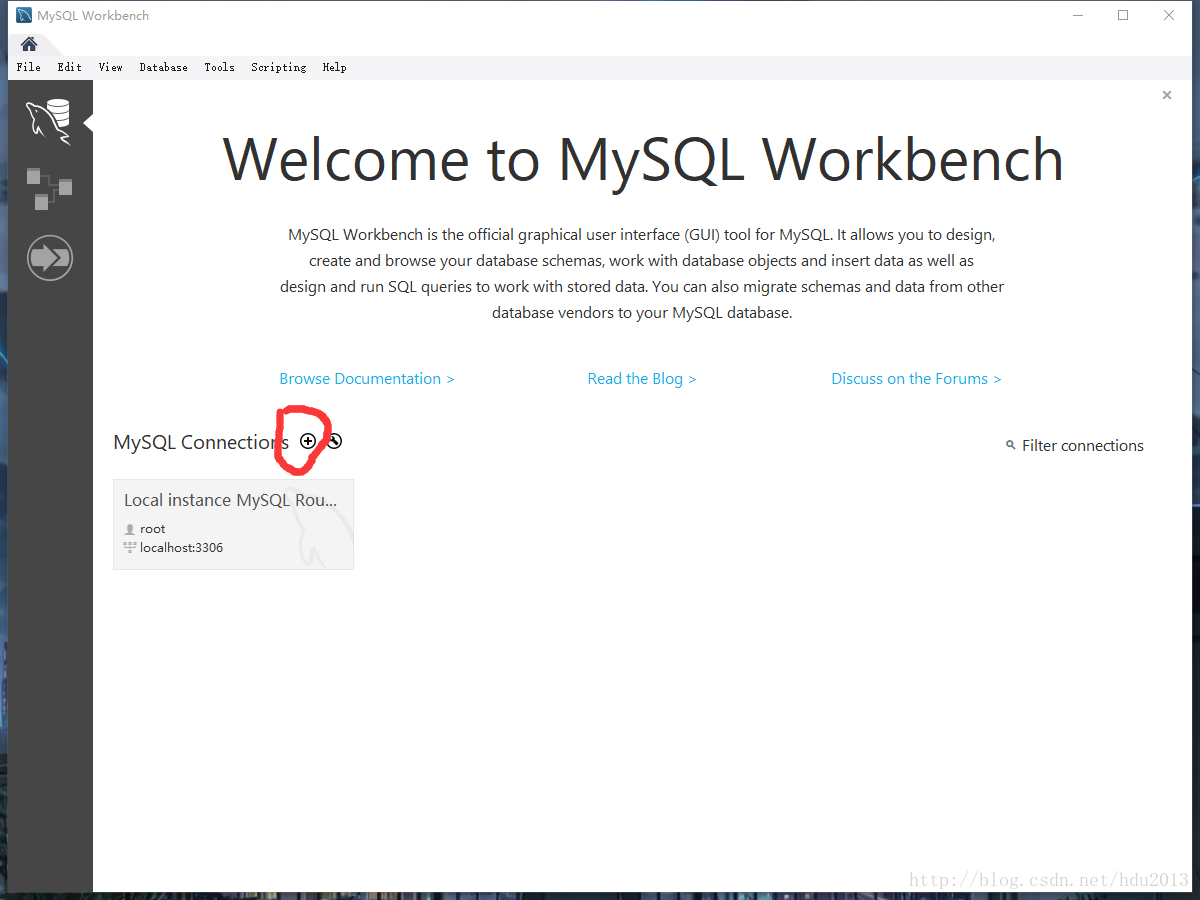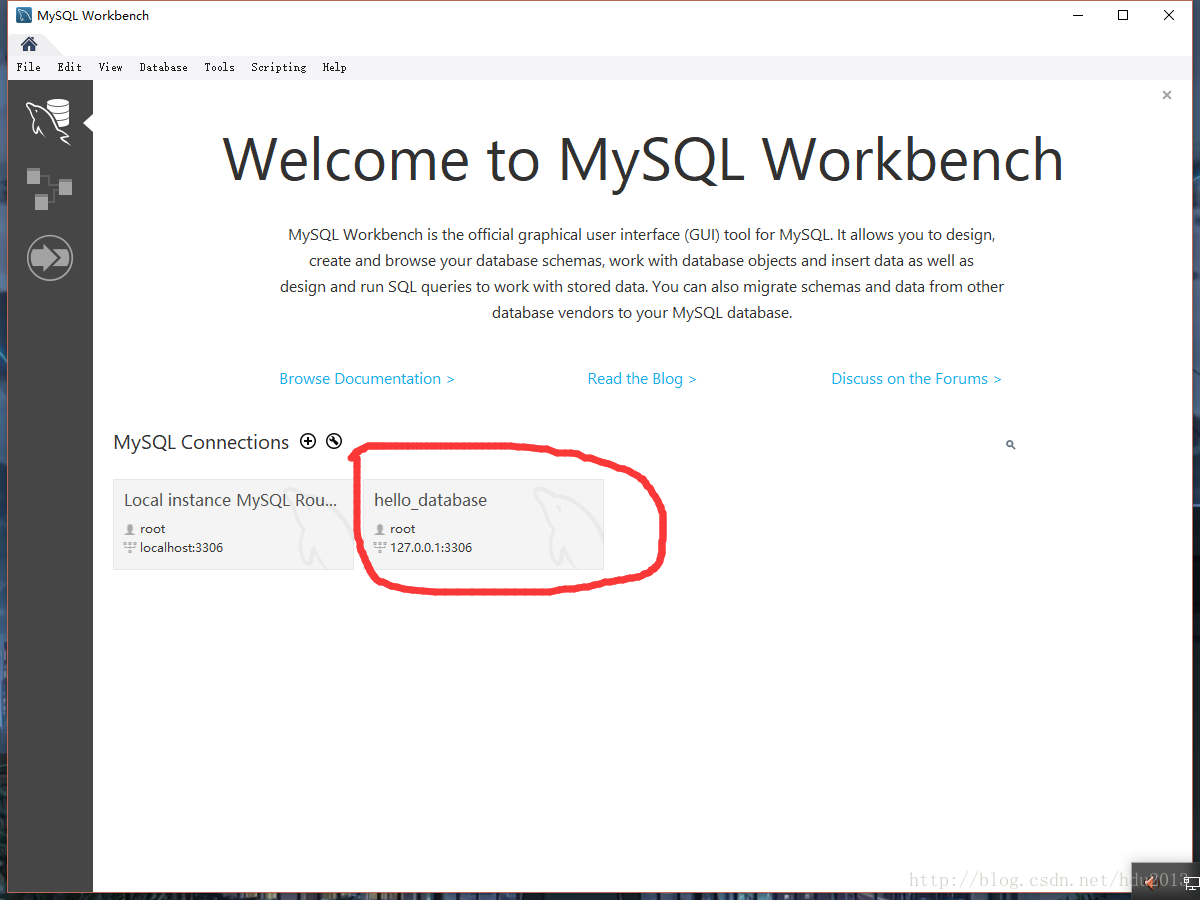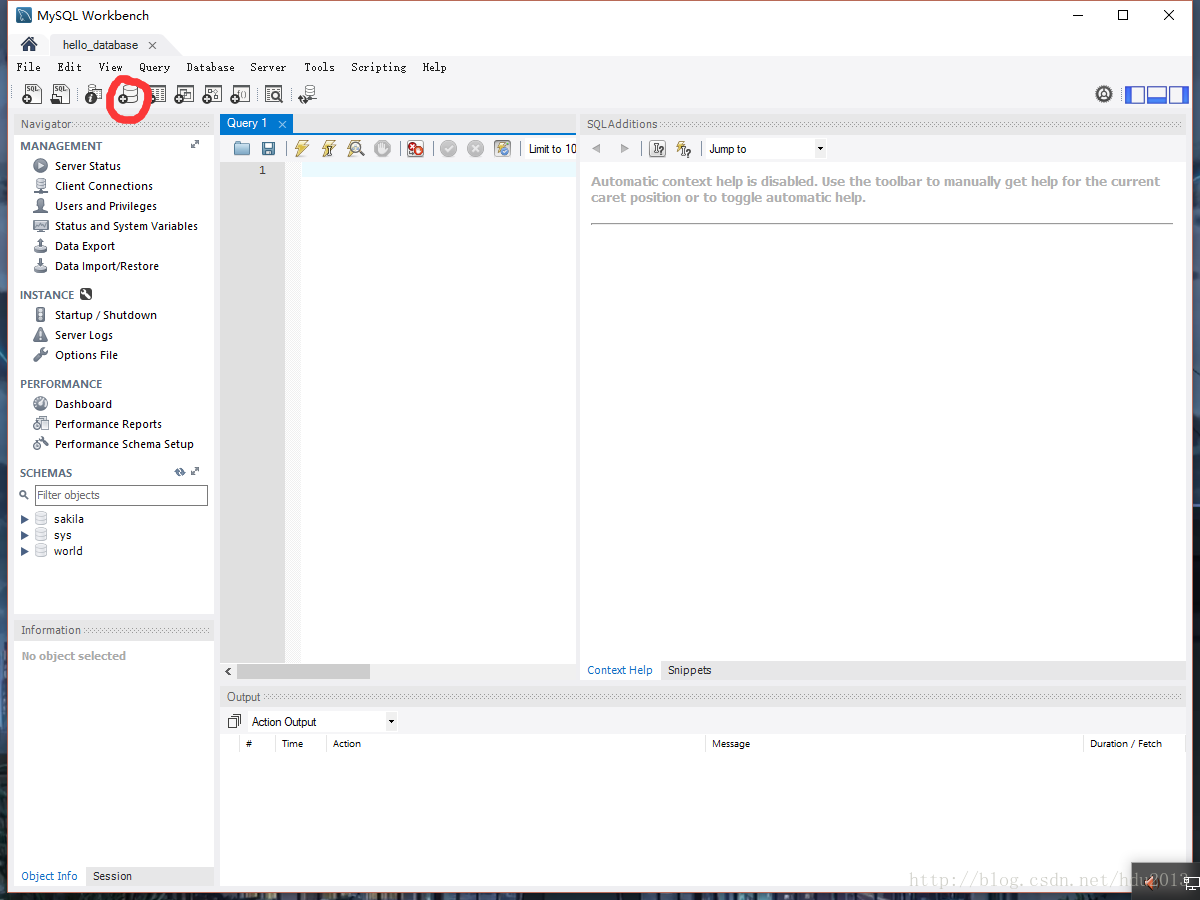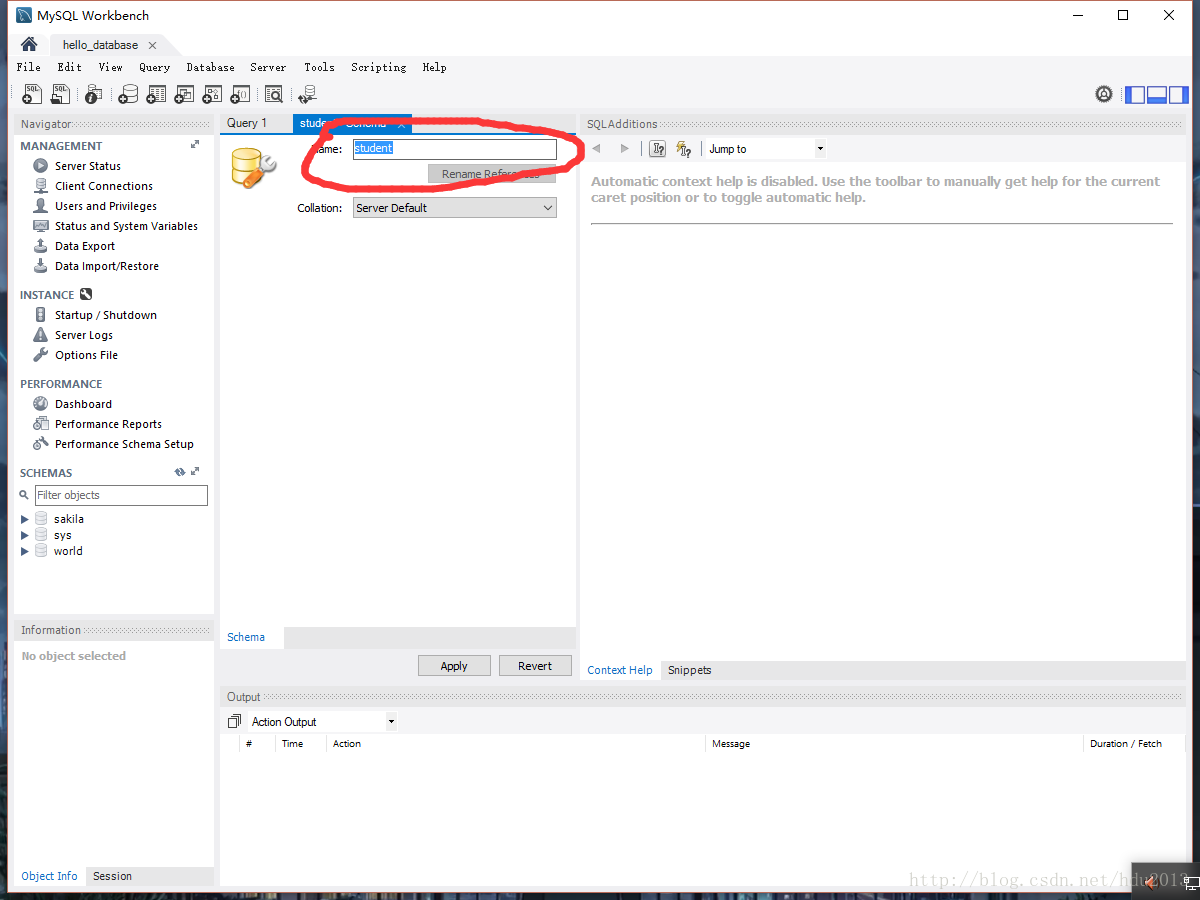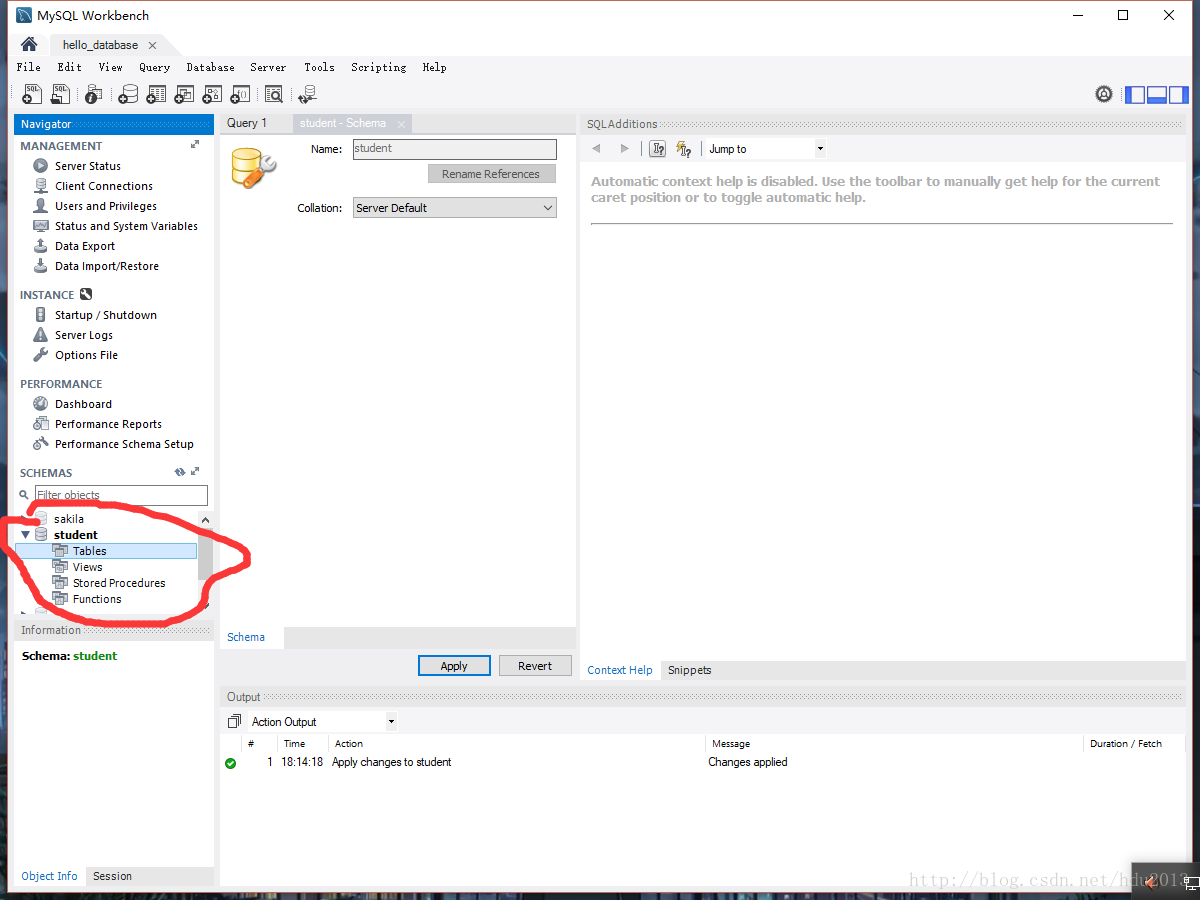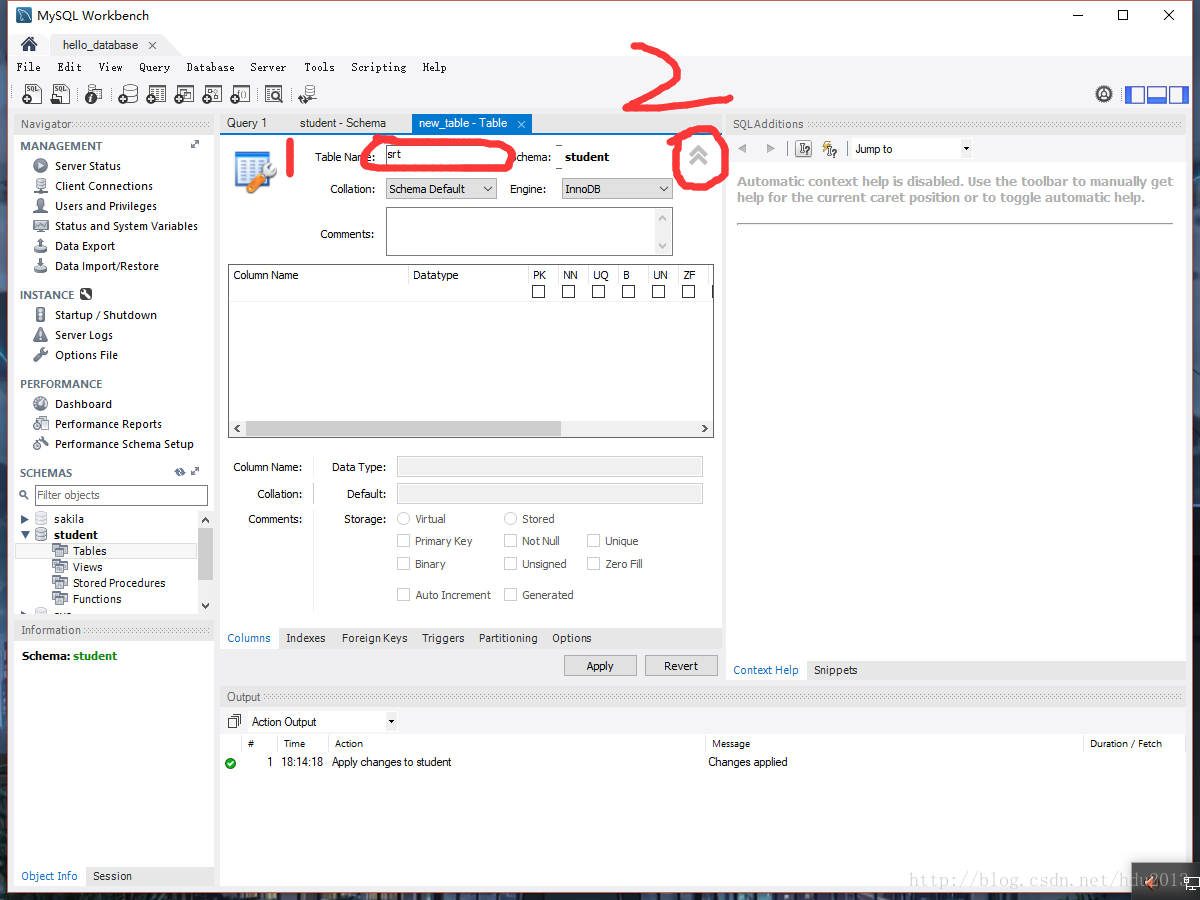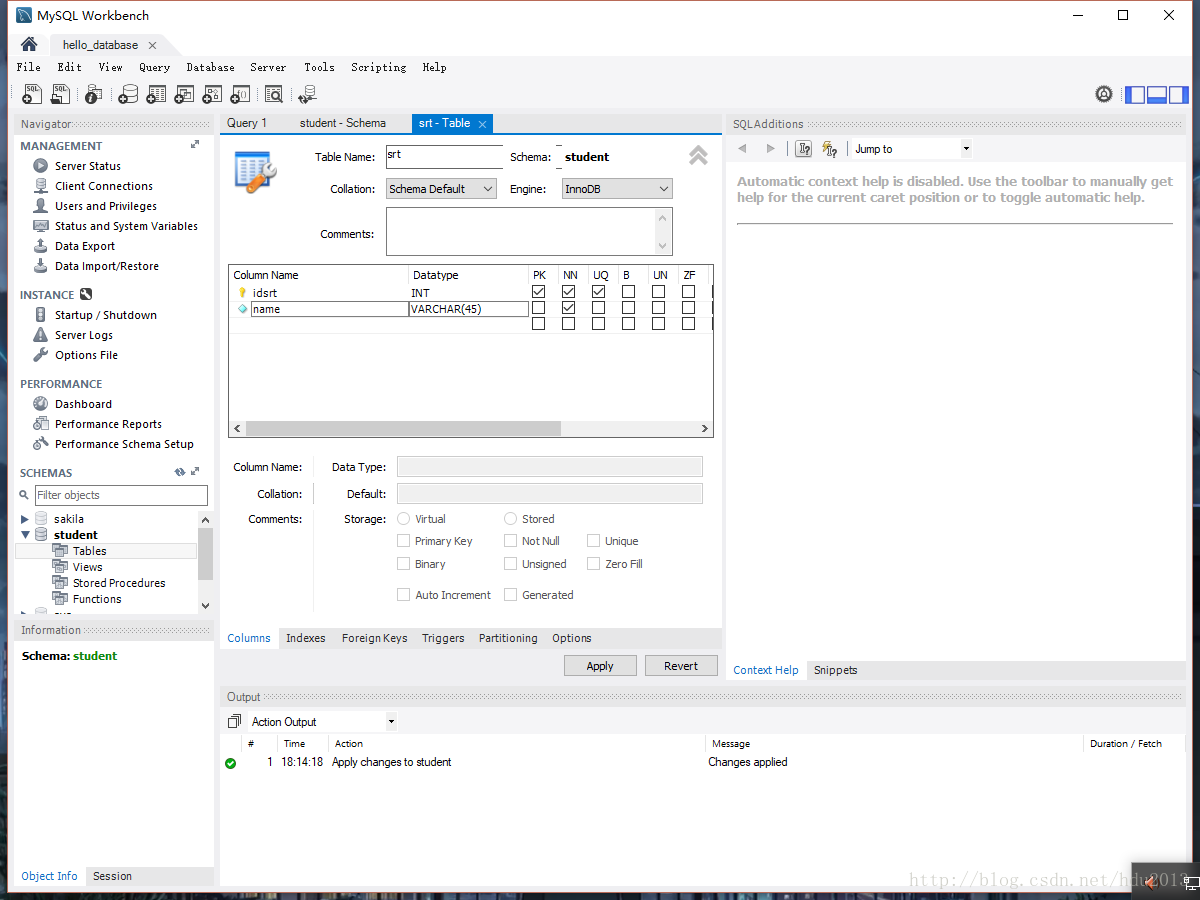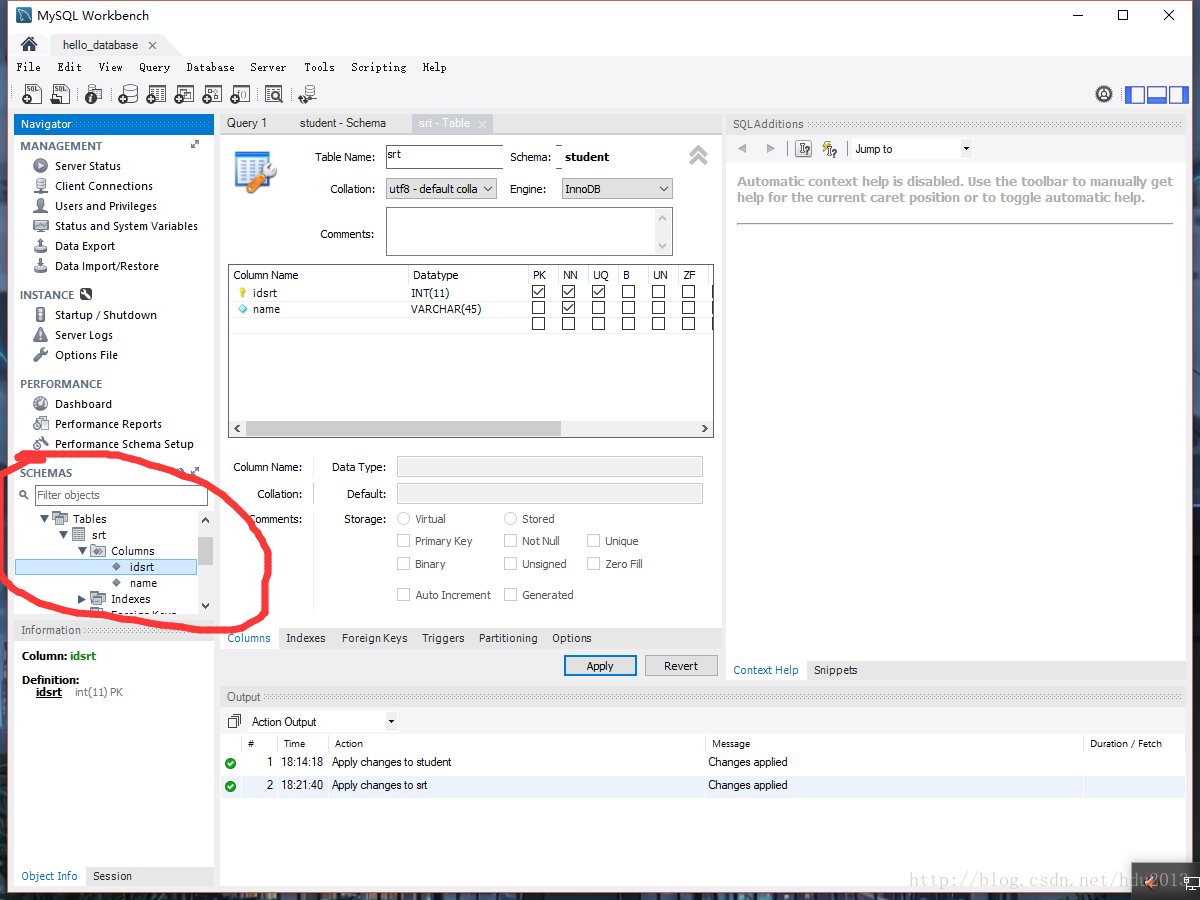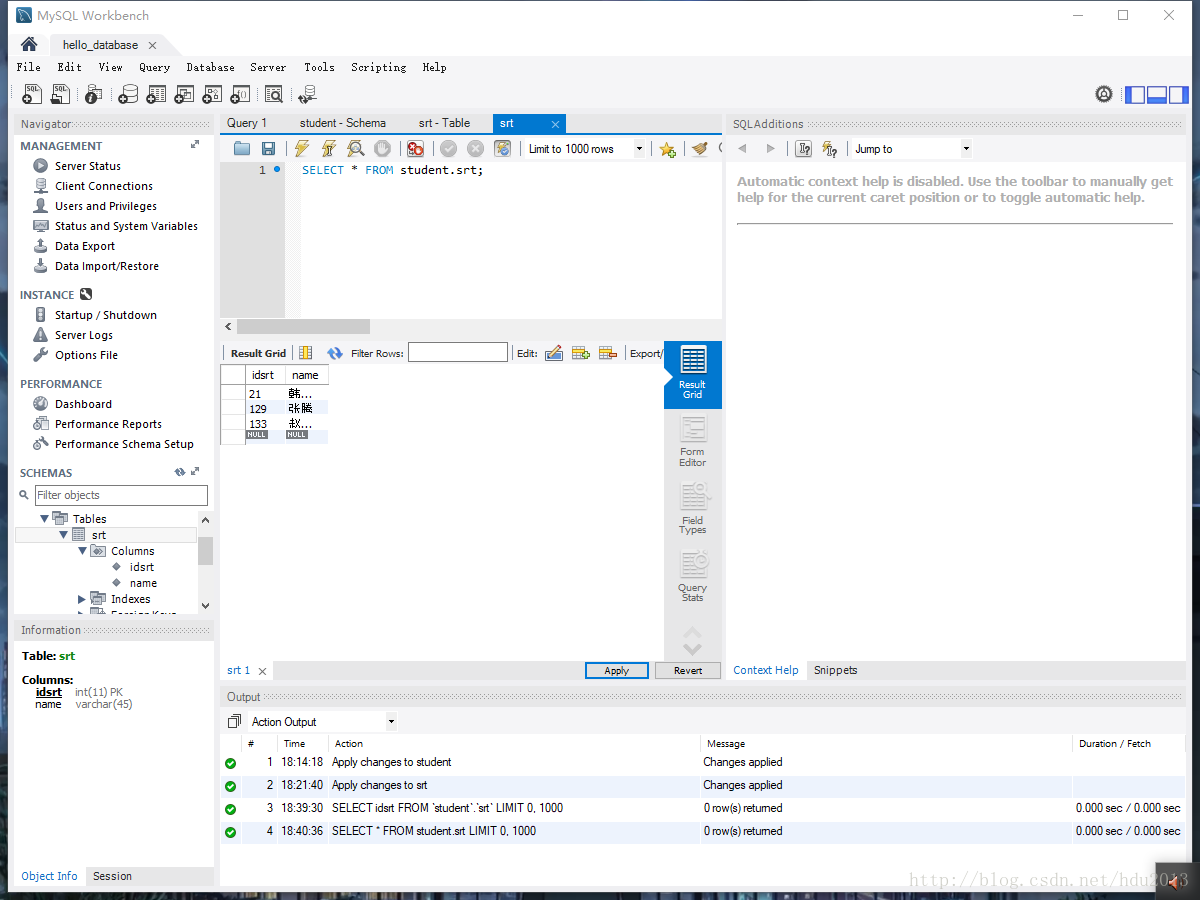在Windows上安装MySQL(转整)
MySQL安装
在Windows上安装MySQL。首先登录MySQL的官网下载安装包。
选择MySQL installer
这里选择第二个安装包下载即可。
下载完成之后就选择安装那个下载到的文件,基本上都是选择next、execute之类。 

这里要输入数据库的密码
这个名称是数据库的名字。 
最后安装完成。
配置环境变量
前面步骤完成后安装好MySQL,为MySQL配置环境变量。MySQL默认安装在C:\Program Files下。
1)新建MYSQL_HOME变量,并配置:C:\Program Files\MySQL\MySQL Server 5.7
MYSQL_HOME:C:\Program Files\MySQL\MySQL Server 5.7
2)编辑path系统变量,将%MYSQL_HOME%\bin添加到path变量后。配置path环境变量,也可不新建MYSQL_HOME变量,而是直接将MySQL安装目录下的bin配置到path变量下,即:C:\Program Files\MySQL\MySQL Server 5.7\bin
Path:%MYSQL_HOME%\bin
或Path:C:\Program Files\MySQL\MySQL Server 5.7\bin
测试是否安装成功
以管理员权限运行命令提示符,用net start mysql57启动MySQL服务。用net stop mysql57关闭MySQL服务。其中mysql57为Windows下MySQL的服务名。
看到上图,说明安装已经完成。
MySQL_Workbench使用
首先打开MySQL_Workbench软件
点击图中的加号,得到下图,先输入数据库的账号密码,帐号默认为root,填好密码后 点击“OK”,连接就建立好了,建立完成后,会出现一个长方形的框框,双击它 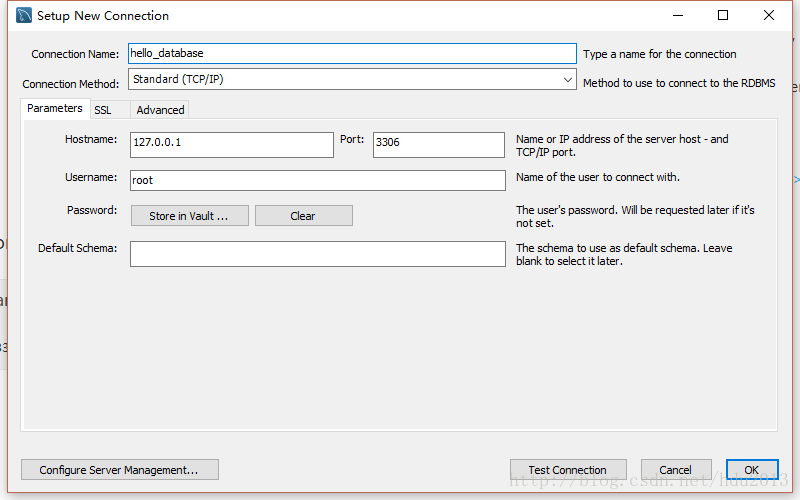
但是我在弄到这里的时候一直连接报错failed to connect to mysql at with user root。我是把数据库重启了一下就好了(任务栏的软件图标右键>MySQL57>restart>start)。最简单的办法就是重启一下电脑就可以了。
弄完之后就会出现下面的界面,点击标红的圈
自己设置数据库的名字,保存。然后APPLY,Finish。 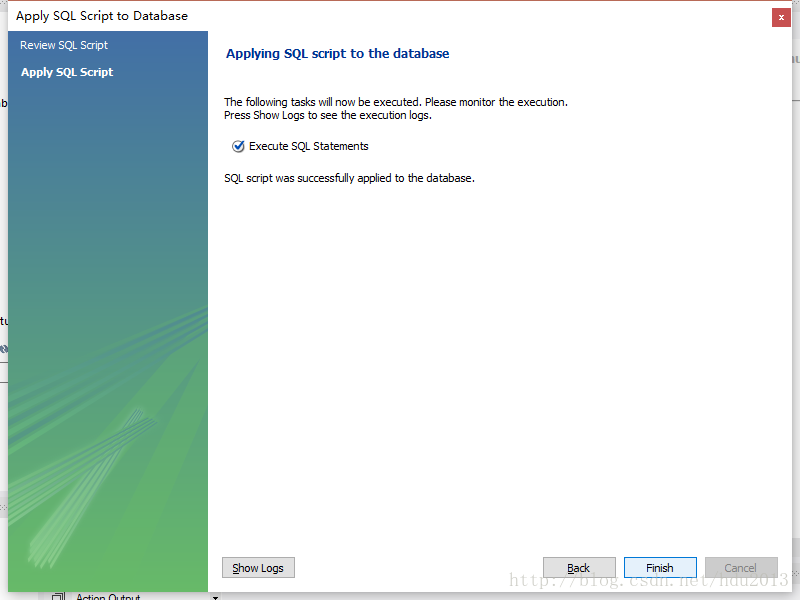
然后在界面左边便出现了创建好的数据库。接下来创建表。点击上图紫色框左边的三角形箭头,打开下来框,右击Tables->Create Table……
在上一步后右边的界面就会出现这个。按照步骤来,先设置表名,再点击右边的双箭头打开扩展,扩展后便是下边的图。
column name表示属性名称,datatype表示属性的类型,点击默认类型如int,varchar有下拉列表可选择。右边的pk表示primary key主键,nn表示not null非空,ai表示auto increment自增,一般来说只用这三个。其他的意思如下:
UQ: unique (column is part of a unique key) 唯一
BIN: binary 二进制(比text更大的二进制数据)
UN: unsigned 整数
ZF: zero fill 值中最有意义的字节总为0,并且不保存。
在这个表中id被设置为主键。因此前面有个亮灯标记。
在此之后点击APPLY。跟前面创建数据库一样。
到此表也创建完成了,在新表中有两个属性。如下图。后面将对表中添加信息。
右击上表中的srt,srt->Select Rows-Limit1000;便出现了下图,在表中添加信息。再点击Apply,跟前面一样。
自此,数据库的创建,表的创建,向表中插入数据都完成了
下面按照这些命令去输入即可看刚才建的表。
在Windows上安装MySQL(转整)的更多相关文章
- 在Windows上安装MySQL(免安装ZIP版)
在 Windows 上安装MySQL(免安装ZIP版) 因为一些原因,重新安装了MySQL数据库,重装时习惯性使用最新版下载 此过程中发现MySQL 5.7.12 和MySQL 5.6的安装有些区别: ...
- Windows 上安装 MySQL
Windows 上安装 MySQL https://www.mysql.com/downloads/ 1.下载MySQL安装包(官网下载链接): 选择 DOWNLOADS ——> Communi ...
- 在windows上安装MySQL数据库注意点及Navicat Premium 15的破解
在windows上安装MySQL数据库 跟随慕课网教程(http://www.imooc.com/wiki/mysqllesson/mysqlwindows.html)下载安装MySQL: 其中注意 ...
- Windows上安装MySQL的完整教程
1. 首先去官方网站下载压缩文件:https://dev.mysql.com/downloads/mysql/ 2. 解压下载的文件. 3. 将解压的所有文件放在一个文件夹里( ...
- windows上安装mysql
安装mysql后 命令行闪退 查看服务 也没有MySQL服务启动 你安装了mysql没有,没有就先安装,安装好mysql以后,在bin目录下有个mysqld.exe,运行这个程序就可以添加mysql服 ...
- Windows 上安装 MySQL(8.0.11)
1.接下来我们需要配置下 MySQL 的配置文件 打开刚刚解压的文件夹 C:\web\mysql-8.0.11 ,在该文件夹下创建 my.ini 配置文件,编辑 my.ini 配置以下基本信息: [m ...
- 本地Windows上安装 MySQL数据库
1.首先下载mysql安装文件,下载地址:https://dev.mysql.com/downloads/mysql/ 2.将下载下来的压缩包解压到本地一个文件夹中 3.在文件根目录下新增my.ini ...
- windows下安装 mysql 8.0 以上版本以及遇到的问题
Windows 上安装 MySQL Windows 上安装 MySQL 相对来说会较为简单,地那就链接 https://cdn.mysql.com//Downloads/MySQL-8.0/mysql ...
- Windows环境安装MySQL数据库
Windows环境安装MySQL数据库 作者:尹正杰 版权声明:原创作品,谢绝转载!否则将追究法律责任. 最近在学习Java语言,开发环境在Windows操作系统上,因此需要在Windows上安装My ...
随机推荐
- js 字符串排序
this.regionsList = result.sort((a, b) => a.warehouseAreaCode.localeCompare(b.warehouseAreaCode)); ...
- docker 运行镜像
docker run -e "环境变量=值“ --nam 别名 -v /etc/localtime:/etc/localtime:ro [时区保持跟宿主机器一致]-d -p 21021:80 ...
- 状压DP之吃奶酪
题目 传送们 思路 1≤n≤15,妥妥的状压,数据这么小, 这道题的状压思路还是很好想的,我们定义f[i][s]代表以i为起点,吃掉状态为s的奶酪所需要跑的最短距离,那么显然,我们先枚举状态s,然后枚 ...
- 使用Splunk监控SAP Dump
最近在尝试使用Splunk对SAP系统进行监控,以Dump监控为例,总结了一点相关信息,记录在这里. 本文链接:https://www.cnblogs.com/hhelibeb/p/13260385. ...
- python中pymysql executemany 批量插入数据
import pymysqlimport timedb = pymysql.connect("IP","username","password&quo ...
- 控制流程之while循环, for循环
条件循环:while,语法如下 while 条件: # 循环体 # 如果条件为真,那么循环体则执行,执行完毕后再次循环,重新判断条件... # 如果条件为假,那么循环体不执行,循环终止死循环 基本使用 ...
- 一小时完成后台开发:DjangoRestFramework开发实践
DjangoRestFramework开发实践 在这之前我写过一篇关于Django与Drf快速开发实践的博客,Django快速开发实践:Drf框架和xadmin配置指北,粗略说了一下Drf配置和基本使 ...
- JVM 专题十三:运行时数据区(八)直接内存
1. 直接内存 不是虚拟机运行时数据区的一部分,也不是<Java虚拟机规范>中定义的内存区域. 直接内存是Java堆外的.直接向系统申请的内存区间. 来源于NIO,通过存在堆中的Direc ...
- 前端06 /JavaScript之BOM、DOM
前端06 /JavaScript 目录 前端06 /JavaScript 昨日内容回顾 js的引入 js的编程要求 变量 输入输出 基础数据类型 number string boolean null ...
- JVM垃圾回收(五)
低延迟垃圾收集器 衡量垃圾收集器的三项最重要的指标是: 内存占用(Footprint).吞吐量(Throughput)和延迟(Latency).三者总体的表现会随技术进步而越来越好,但是要在这三个方面 ...